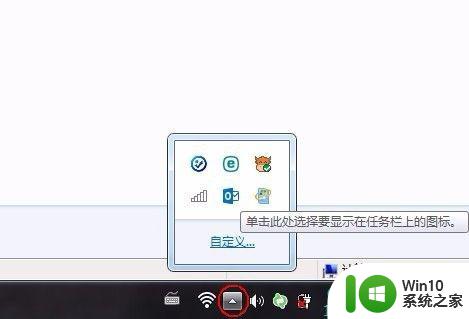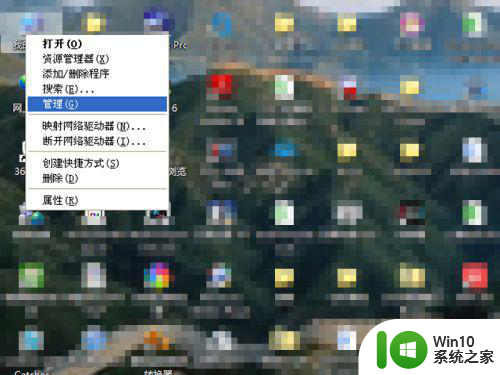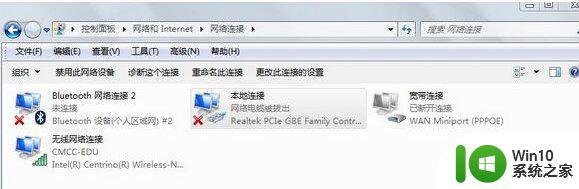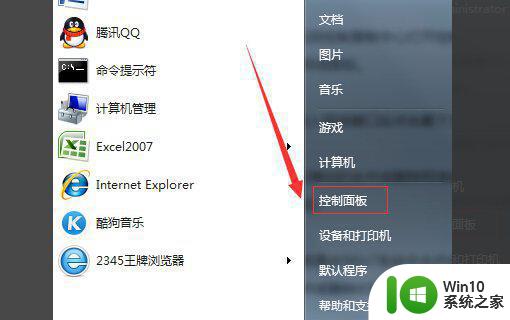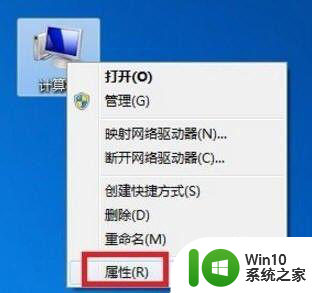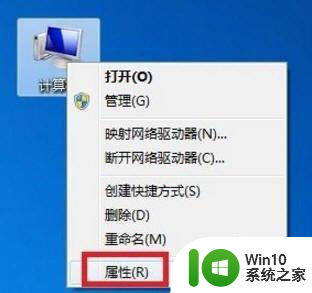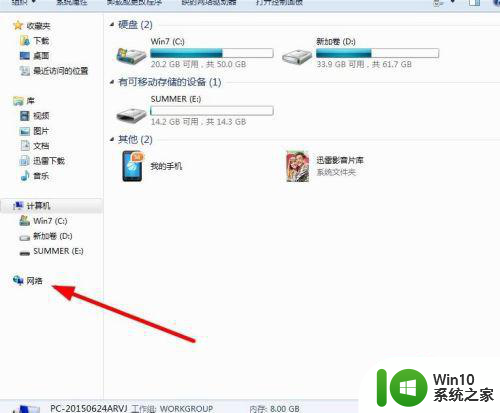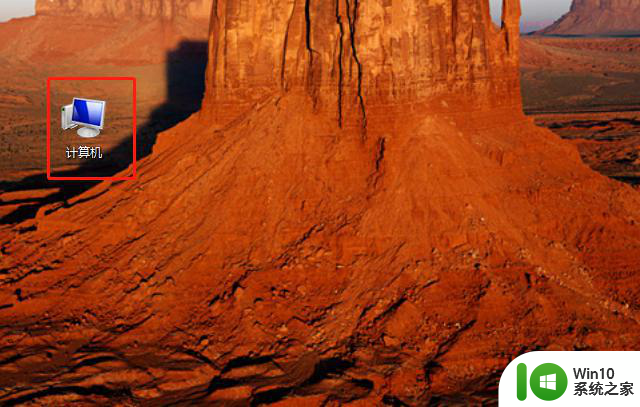win7电脑网络本地连接没了如何找回 win7电脑网络本地连接消失如何恢复
win7电脑网络本地连接没了如何找回,在使用win7电脑的过程中,我们可能会偶尔遇到网络本地连接突然消失的情况,这种情况下,我们无法正常上网,无法与其他设备进行网络连接。当我们的网络本地连接消失时,应该如何找回并恢复呢?在本文中我们将探讨一些可能的解决方法,帮助您重新获得网络连接,让您能够继续享受无忧的上网体验。
具体方法:
驱动程序错误
1、在桌面“计算机”图标上面单击右键选择“属性”,如图所示:
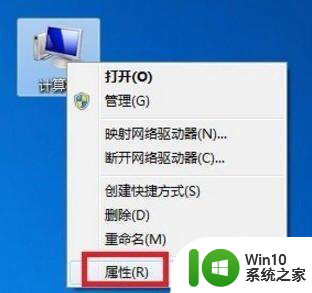
2、在弹出的窗口中找到“设备管理器”,如图所示:
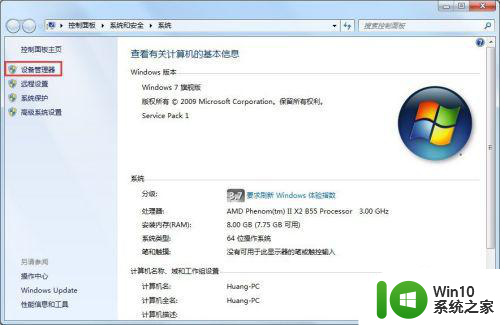
3、现在在设备管理器下面找到“网络适配器”,在下面的网卡驱动中发现有感叹号和问号
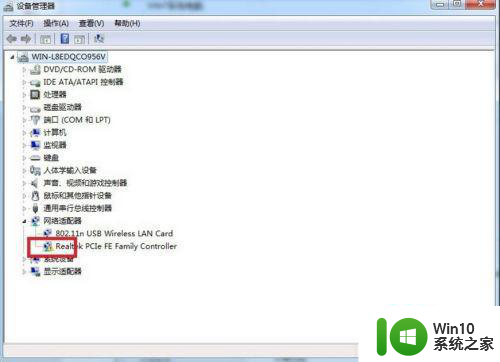
4、在有问号(感叹号)的程序上面单击右键选择“更新驱动程序软件”,如图所示,一步步重新安装网卡驱动程序,或者用驱动软件也能自动安装驱动程序,安装好后,“本地连接”就会出现的。
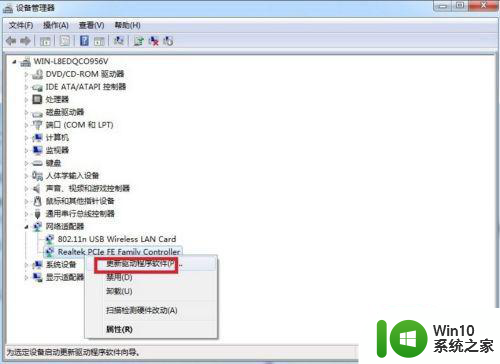
服务程序错误
1、如果在设备管理器中发现网卡驱动程序前面没有感叹号和问号,驱动程序一切正常,这时候就要考虑“网络连接管理服务程序”出错的情况了。
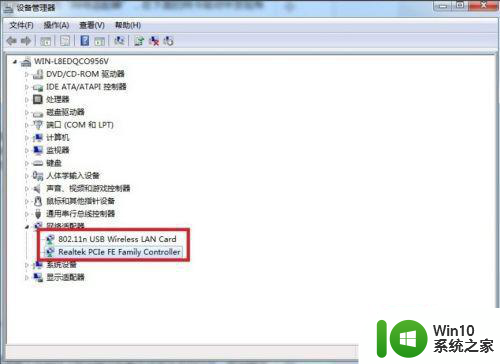
2、按住“Win键+R键”,出现“运行”窗口,如图所示:
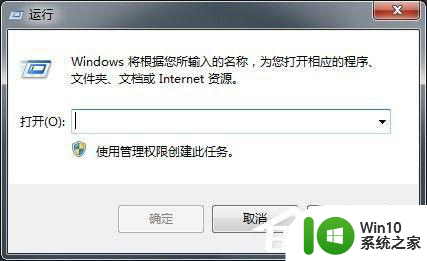
3、依次在“运行”对话框中:并回车,问题就解决了。
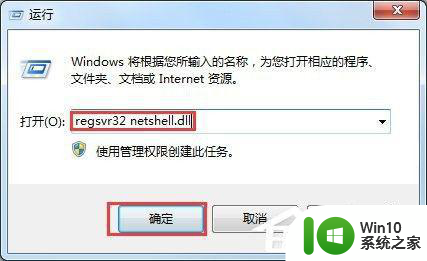
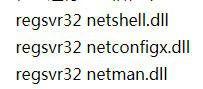
以上就是如何找回win7电脑网络本地连接丢失的全部内容,如果您不了解,请按照以上步骤操作,希望这些方法能对大家有所帮助。